win10电脑打开软件总是弹出一个是或否如何解决
更新时间:2021-10-15 11:16:45作者:xinxin
在win10系统中安装有许多用户所需的软件,因此有时候在运行软件的时候就会弹出一个是否允许更改设置的窗口让用户选择,而每次用户都会选择将其关闭,很是让人觉得麻烦,对此win10电脑打开软件总是弹出一个是或否如何解决呢?下面小编就来给大家说说解决方法。
推荐下载:系统之家WIN10下载
具体方法:
第一步、在win10系统上,打开控制面板,进去之后,点击“系统和安全”,如下图所示:
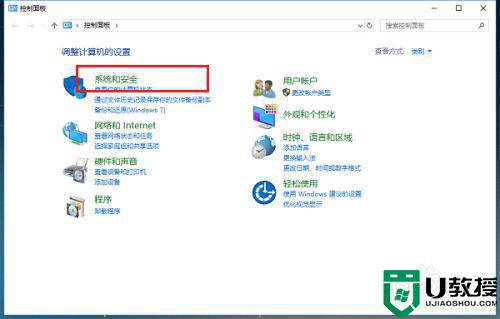
第二步、进去系统和安全界面之后,点击安全和维护,如下图所示:
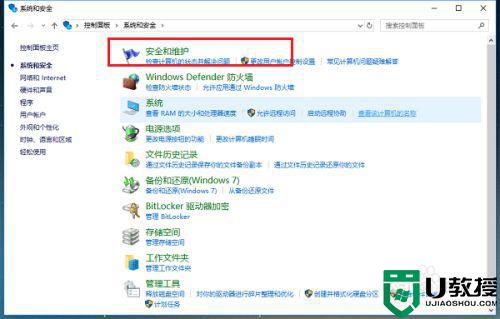
第三步、在安全和维护界面中,点击“更改用户账户控制设置”,如下图所示:
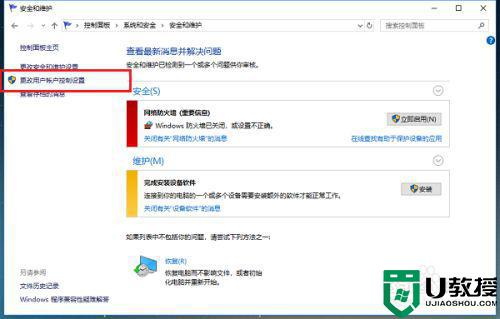
第四步、进去用户账户控制设置界面之后,可以看到应用试图安装软件或更改我的计算机的时候,进行“始终通知”,这是造成打开软件总是弹出提示窗口的原因,如下图所示:
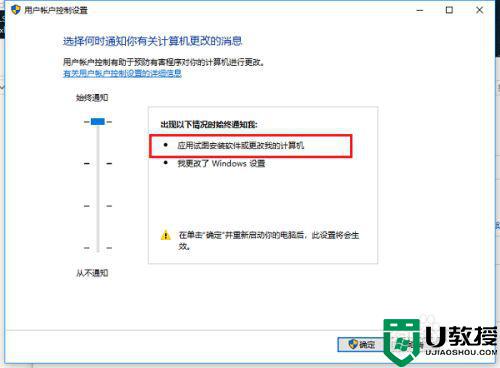
第五步、将用户账户控制设置改为“从不通知”,点击下方的确定,如下图所示:
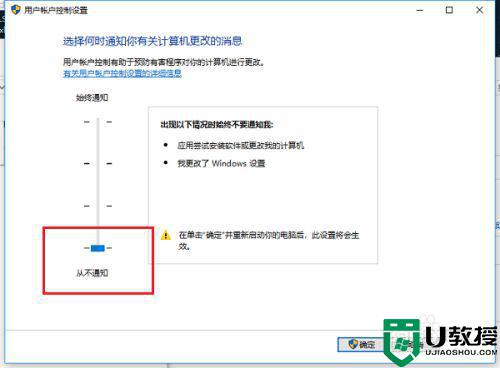
第六步、鼠标右键开始菜单,进行重启电脑,再次打开软件就不会弹出提示窗口了,如下图所示:
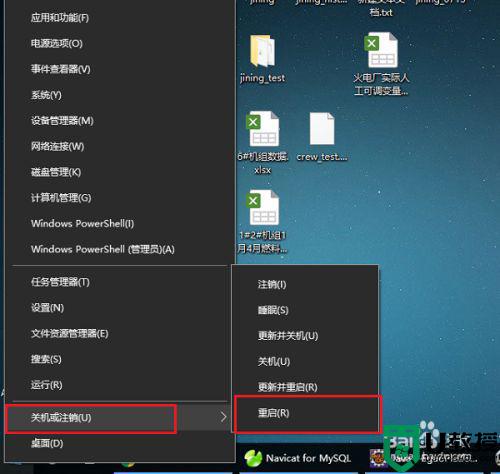
以上就是有关win10电脑打开软件总是弹出一个是或否解决方法了,有遇到这种情况的用户可以按照小编的方法来进行解决,希望能够帮助到大家。
- 上一篇: win10玩穿越火线fps不稳定怎么解决
- 下一篇: 笔记本win10没有本地连接只有以太网怎么办
win10电脑打开软件总是弹出一个是或否如何解决相关教程
- win10为什么打开软件总弹出提示窗口 win10打开软件总弹出提示窗口的解决方法
- 戴尔win10每次弹出软件广告怎么办 win10戴尔电脑总是弹出广告软件解决方法
- win10每次打开应用都要弹出是否允许如何关闭
- win10开启软件总弹出账户控制怎么回事 win10开启软件总弹出账户控制的解决方法
- 如何解决软件被win10系统误杀 win10总是误杀软件的解决教程
- w10打开软件每次都弹出来一个提示如何关闭
- win10打开程序提示你的internet阻止一个或多个文件如何解决
- win10打开3D画图软件总弹出欢迎屏幕如何关闭
- 打开软件弹出win10商店怎么办 win10运行软件弹出商店如何解决
- win10打开应用时会弹出是否允许更改怎么永久关闭
- Win11如何替换dll文件 Win11替换dll文件的方法 系统之家
- Win10系统播放器无法正常运行怎么办 系统之家
- 李斌 蔚来手机进展顺利 一年内要换手机的用户可以等等 系统之家
- 数据显示特斯拉Cybertruck电动皮卡已预订超过160万辆 系统之家
- 小米智能生态新品预热 包括小米首款高性能桌面生产力产品 系统之家
- 微软建议索尼让第一方游戏首发加入 PS Plus 订阅库 从而与 XGP 竞争 系统之家
热门推荐
win10系统教程推荐
- 1 window10投屏步骤 windows10电脑如何投屏
- 2 Win10声音调节不了为什么 Win10无法调节声音的解决方案
- 3 怎样取消win10电脑开机密码 win10取消开机密码的方法步骤
- 4 win10关闭通知弹窗设置方法 win10怎么关闭弹窗通知
- 5 重装win10系统usb失灵怎么办 win10系统重装后usb失灵修复方法
- 6 win10免驱无线网卡无法识别怎么办 win10无法识别无线网卡免驱版处理方法
- 7 修复win10系统蓝屏提示system service exception错误方法
- 8 win10未分配磁盘合并设置方法 win10怎么把两个未分配磁盘合并
- 9 如何提高cf的fps值win10 win10 cf的fps低怎么办
- 10 win10锁屏不显示时间怎么办 win10锁屏没有显示时间处理方法

